Apple Music nie pojawia się w iTunes – czy kiedykolwiek spotkałeś się z tego rodzaju problemem? Jeśli tak, być może jesteś jednym z tych użytkowników, którzy skarżyli się na ten sam dylemat, co poniżej.
„Moja muzyka zniknęła iTunes biblioteka, co mam zrobić?”
Właściwie duża liczba Apple Music abonenci byli w tej samej sytuacji – Apple Music nie działa na Macu, a nawet na innych urządzeniach, takich jak iPady, Androidy czy iPhone’y. A teraz pytanie brzmi – czy są dostępne jakieś rozwiązania, aby rozwiązać ten problem?
Apple Music jest znana jako jedna z najlepszych platform oferujących najlepsze usługi muzyczne obok Spotify i Amazon Muzyka. Subskrybując te aplikacje do strumieniowego przesyłania muzyki, każdy użytkownik może cieszyć się licznymi oferowanymi korzyściami (przesyłanie strumieniowe offline, nieograniczone pomijanie, pobieranie utworów i list odtwarzania i nie tylko).
Jednak, jako fanatyk, jeśli napotkasz problem, który uniemożliwia ci odtwarzanie ulubionych utworów, z pewnością zrujnuje to twoje wrażenia słuchowe. Jedynym sposobem rozwiązania problemu jest poszukiwanie poprawek, których można użyć. Ale konkretnie w przypadku problemu „Apple Music nie pojawia się w iTunes”, czy masz jakiś pomysł, jakie rozwiązania powinieneś zastosować?
Przeglądając sieć, otrzymasz wiele rekomendacji, ale czy jesteś pewien, że te zadziałają, a te będą bezpieczne? Cóż, wielu z nas polegałoby tylko na komentarzach i recenzjach. Dla początkujących korzystanie z pierwszego elementu, który pokaże wyszukiwarka, może być trudne i ryzykowne. Dlatego skonsolidowaliśmy wszystkie możliwe procedury, które mogą pomóc każdemu użytkownikowi Apple Music rozwiązać problem. Jeśli szukasz tego samego, czytaj dalej.
Treść artykułu Część 1. Dlaczego Apple Music nie wyświetla się w iTunes?Część 2. Jak naprawić Apple Music nie wyświetla się w iTunes na Macu?Część 3. Unikaj problemu z niewyświetlaniem muzyki Apple za pomocą potężnego narzędziaCzęść 4. Podsumowując
Jeśli moja muzyka Apple nie pojawia się w iTunes, co należy zrobić z mojej strony?
Zanim zaczniesz szukać rozwiązań, jak rozwiązać dylemat, z pewnością wielu z was jest również ciekawych powodów, dla których występują takie problemy - Apple Music nie działa na Macu, a nawet na innych urządzeniach. Dobrze byłoby również podać kilka informacji na temat tych przyczyn, zanim w końcu przejdziemy do rozwiązań, które może zastosować każdy użytkownik.
To tylko niektóre ze zidentyfikowanych przyczyn problemu „Apple Music nie działa na komputerze Mac, a nawet na innych urządzeniach”. Teraz, gdy mamy krótką wiedzę na ten temat, możemy teraz przystąpić do rozwiązań.
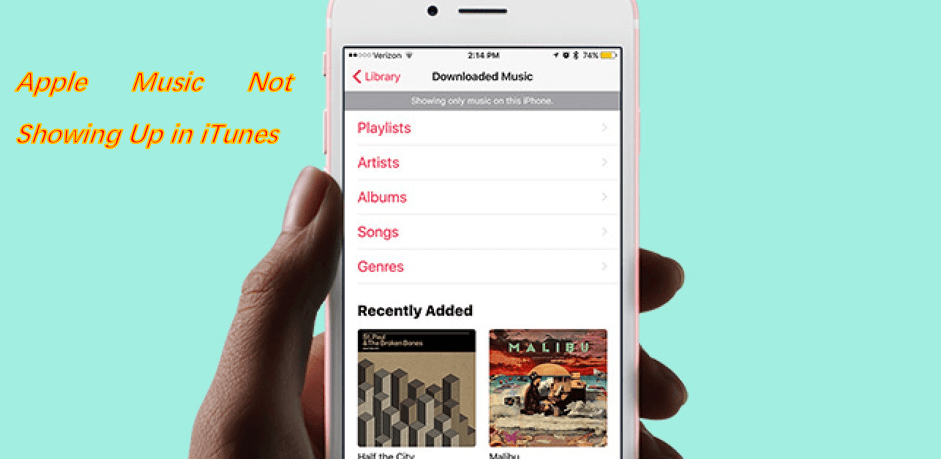
Oto przegląd instrukcji, jak naprawić problem „Apple Music nie pojawia się w iTunes na Macu”:
Po napotkaniu wspomnianego problemu możesz zastosować to pierwsze rozwiązanie. Oto procedura w celach informacyjnych.
Krok #1. Otwórz aplikację iTunes na komputerze Mac lub Windows.
Krok 2. Udaj się do "Konto" przycisk. Zaznaczając to, będziesz mógł zobaczyć Apple ID, którego użyłeś podczas logowania do iTunes.
Krok 3. Teraz, gdy już widziałeś używany identyfikator Apple ID, musisz wyloguj się z tego w przypadku, gdy nie jest to ten sam Apple ID, którego użyłeś podczas subskrypcji. po wykonaniu tej czynności zaloguj się przy użyciu prawidłowego identyfikatora Apple ID. W ten sposób można naprawić błędy.
Krok 4. Wykonując pierwsze trzy kroki, musisz zobaczyć wszystkie brakujące utwory Apple Music, których szukasz. Jeśli nie, możesz wypróbować następne rozwiązanie.
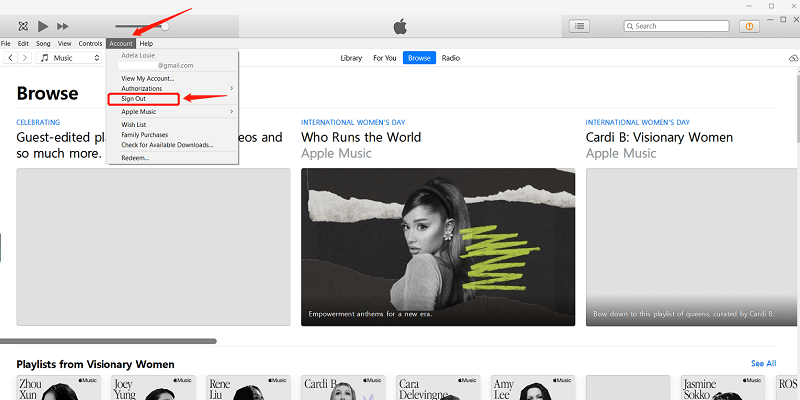
Może być również coś nie tak z twoją biblioteką muzyczną iCloud. Dlatego też musisz to sprawdzić, aby to zweryfikować.
Krok 1. Śmiało i otwórz aplikację iTunes. Koniecznie udaj się do "Preferencje" patka.
Krok 2. Wybierz "Generał" menu iz listy zobaczysz„Biblioteka muzyki iCloud”
przycisk znajdujący się pod„Nazwa biblioteki”.
Krok 3. Musisz upewnić się, że pole obok biblioteki muzycznej iCloud zostanie zaznaczone. W przeciwnym razie nie zobaczysz utworów Apple Music w aplikacji iTunes. Jeśli już zaznaczono, spróbuj usunąć zaznaczenie i kliknij ponownie.
Teraz spróbuj sprawdzić, czy możesz teraz zobaczyć te brakujące elementy Apple Music, które początkowo uważałeś za brakujące utwory.

Możesz także spróbować zaktualizować aplikację iTunes, która jest zainstalowana na komputerze lub na urządzeniach przenośnych, takich jak telefony komórkowe lub iPady. Możesz to zrobić, przechodząc do Apple Store lub Google PlayStore. Poszukaj aplikacji iTunes i sprawdź, czy nie ma potrzeby aktualizacji. Wykonaj aktualizację w razie potrzeby.
Jeśli próbujesz uzyskać dostęp do utworów za pomocą telefonu komórkowego, możesz także spróbować zaktualizować system operacyjny urządzenia. Istnieją przypadki, w których ze względu na najnowszą aktualizację występują pewne problemy podczas próby uzyskania dostępu do niektórych aplikacji.
Jeśli po wykonaniu wszystkich tych trzech podstawowych poprawek problem nadal nie został rozwiązany, musisz przeczytać trzecią część tego artykułu, aby poznać najlepsze rozwiązanie, które musisz zrobić.
Chociaż istnieje wiele podstawowych i typowych poprawek, które każdy subskrybent Apple Music może wypróbować, w tym wszystkie te, które zostały przedstawione powyżej, nadal zdarzają się przypadki, że ta „Apple Music nie działa na komputerze Mac, a nawet na innych urządzeniach, takich jak iPady, Android lub iPhone” problemu nie da się rozwiązać.
W związku z tym powinniśmy szukać niezawodnych i wydajnych narzędzi (takich jak this TuneSolo Apple Music Converter), które są w stanie podać inny sposób rozwiązania problemu. Zamiast naprawiać cokolwiek w aplikacji Apple Music lub jakimkolwiek urządzeniu, którego używasz, pobierz i pobierz swoje ulubione utwory Apple Music zapisaną muzykę na komputerze do przesyłania strumieniowego w trybie offline i zachować na zawsze?
Wypróbuj za darmo Wypróbuj za darmo
To pytanie - „Jeśli moja muzyka Apple nie wyświetla się w iTunes, co powinienem zrobić?”, z pewnością zostanie rozwiązane za pomocą tego TuneSolo Konwerter muzyki Apple. Ale jak wydajne jest to narzędzie? Co może zrobić, aby było to jedno z najlepszych narzędzi do wykorzystania w takiej sytuacji?
Oczywiście wyciągnęliśmy listę korzyści, jakie można uzyskać dzięki korzystaniu z tej aplikacji.

Przed przystąpieniem do procedury upewnij się, że zarówno aplikacja Apple Music, jak i iTunes są zamknięte i nie działają w tle. Dzięki temu możemy być pewni, że proces zakończy się sukcesem. Po upewnieniu się, możesz teraz przejść do poniższej procedury.
Oczywiście musisz to mieć TuneSolo Apple Music Converter został pobrany i zainstalowany na Twoim komputerze, zanim zaczniemy jakiekolwiek inne procesy. Ponieważ jest tylko kilka rzeczy, które należy wziąć pod uwagę przed instalacją, z pewnością możesz to od razu zainstalować. Pełną listę wymagań można znaleźć na stronie głównej (na wypadek, gdybyś chciał zobaczyć pełny widok). Po zainstalowaniu otwórz i uruchom tę aplikację na swoim komputerze. Dobrze, że jest to obsługiwane zarówno przez komputery Mac, jak i Windows.
Wypróbuj za darmo Wypróbuj za darmo
W głównym interfejsie możesz teraz rozpocząć przesyłanie ulubionych utworów Apple Music, które chcesz pobrać na swój komputer. Ponieważ może to wykonać konwersję wsadową, możesz dodać wiele plików do przetworzenia. Po zakończeniu importu plików upewnij się, że z listy dostępnych formatów wyjściowych wybierzesz taki, który będzie pasował do prawie wszystkich odtwarzaczy multimedialnych i muzycznych.
W tym kroku możesz również ustawić żądane ustawienia wyjścia. Możesz zmienić szybkość transmisji, częstotliwość próbkowania i nie tylko. Do tego można również określić ścieżkę wyjściową, aby łatwo uzyskać dostęp do przekonwertowanych plików po zakończeniu procesu konwersji.

Gdy wszystko zostanie ustawione, możesz teraz po prostu nacisnąć przycisk „Konwertuj”, który zobaczysz w dolnej części ekranu. Umożliwi to konwersję wszystkich utworów Apple Music, które dodałeś na platformę. Równolegle z konwersją miał zostać przeprowadzony proces usunięcia zabezpieczenia DRM. Po kilku minutach pliki będą gotowe i pobrane na komputer.
Możesz teraz cieszyć się przekonwertowanymi plikami w dowolnym momencie, a nawet odtwarzać je w trybie offline (bez obecności połączenia danych). Możesz teraz mieć również możliwość przesyłania plików na dowolne urządzenie, ponieważ ochrona DRM została już usunięta. Wreszcie problem „Apple Music nie działa na komputerze Mac, a nawet na innych urządzeniach” został rozwiązany!

Chociaż istnieje wiele wspólnych procedur w celu rozwiązania tego „Apple Music nie pojawia się w iTunes a nawet na innych urządzeniach”, nadal powinieneś pamiętać, że przechowywanie utworów Apple Music na komputerze i innych gadżetach do słuchania w trybie offline byłoby najlepsze!
Dlatego jeśli chcesz pobrać wszystkie utwory i odtwarzać je, nawet jeśli nie masz połączenia danych, spróbuj z tego skorzystać TuneSolo Apple Music Converter? Jeśli już to zrobiłeś, chcielibyśmy przeczytać Twoją opinię! Proszę zostawić kilka komentarzy w poniższej sekcji lub wszelkie pytania, jeśli masz!
Home
Apple Music Converter
Metody 3, aby naprawić Apple Music, który nie pojawia się w iTunes
Uwagi(0)
Odpowiedz
1. Twoje imię i nazwisko
2.Twój e-mail
3. Twoja recenzja
Copyright © 2025 TuneSolo Software Inc. Wszelkie prawa zastrzeżone.
Zostaw komentarz
1. Twoje imię i nazwisko
2.Twój e-mail
3. Twoja recenzja
Przesłanie danych